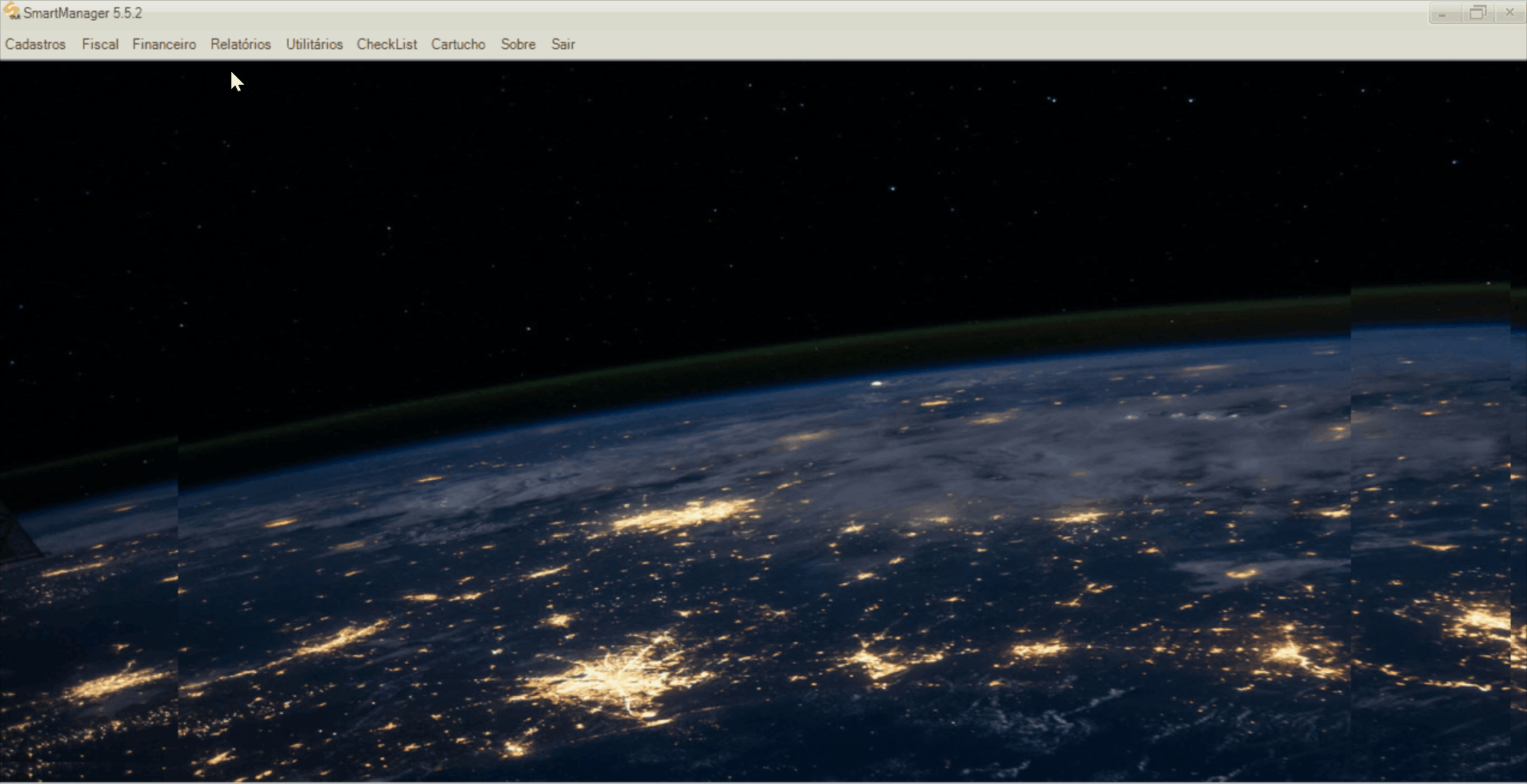Cadastro das Despesas de LAS
As despesas LAS são as despesas não operacionais da empresa.
Para cadastrar despesas de LAS, seguir os passos abaixo:
1 No SmartManager, acessar o menu “Financeiro”;
2 Clicar em “Cadastro de Despesas Administrativas”;
3 Abrirá a tela “Cadastro de Despesas Administrativas”, clicar na aba “LAS”;
4 Será possível cadastrar as despesas manualmente ou por importação;
5 Para cadastrar manualmente, preencher as informações solicitadas, sendo elas:
– Código: preencher o código da empresa na qual as despesas foram geradas. É possível clicar no botão “F1” para abrir o “Zoom de Empresas” e utilizar filtros de busca;
– Descrição: preencher a descrição das despesas;
– Data: preencher a data da emissão da despesa;
– Valor: preencher o valor da despesa.
6 Para cadastrar por importação, clicar no botão “Importar” e efetuar a importação do arquivo;
6.1 Ao clicar no botão “Importar”, abrirá a tela “Importação de Despesas Administrativas”. Passar o mouse sobre o ícone de lâmpada e clicar no botão “Baixar modelo” para baixar o modelo do arquivo que deverá ser preenchido;
6.2 Salvar o arquivo e preencher as despesas, respeitando as orientações de preenchimento:
– O arquivo deve estar no formato .xls ou .xlsx;
– Os itens a importar devem estar inseridos na primeira planilha;
– Deve conter as colunas conforme arquivo original;
– A coluna “Cd. Centro Custo” deve ser informada somente para o cadastro de Despesas Administrativas.
6.3 Após preencher o arquivo, ainda na tela “Importação de Despesas Administrativas”, clicar no botão “Procurar”;
6.4 Localizar o arquivo e clicar no botão “Importar”;
7 Após importação do arquivo ou Clicar no botão “Salvar” para finalizar o cadastro;
7.1 Para cancelar o cadastro, clicar no botão “Cancelar” ou “Sair”.